By DIGIBox TV Box | 12 October 2024 | 0 Comments
DIGIBox에서 앱이 다운로드되지 않을 경우 해결 방법
DIGIBox D3 Plus 에서 앱을 다운로드하는 데 문제가 발생하더라도 걱정하지 마세요. 몇 가지 간단한 단계를 통해 문제를 해결할 수 있습니다. 아래 단계별 가이드를 통해 문제를 해결하고 앱을 빠르게 다시 다운로드할 수 있습니다!
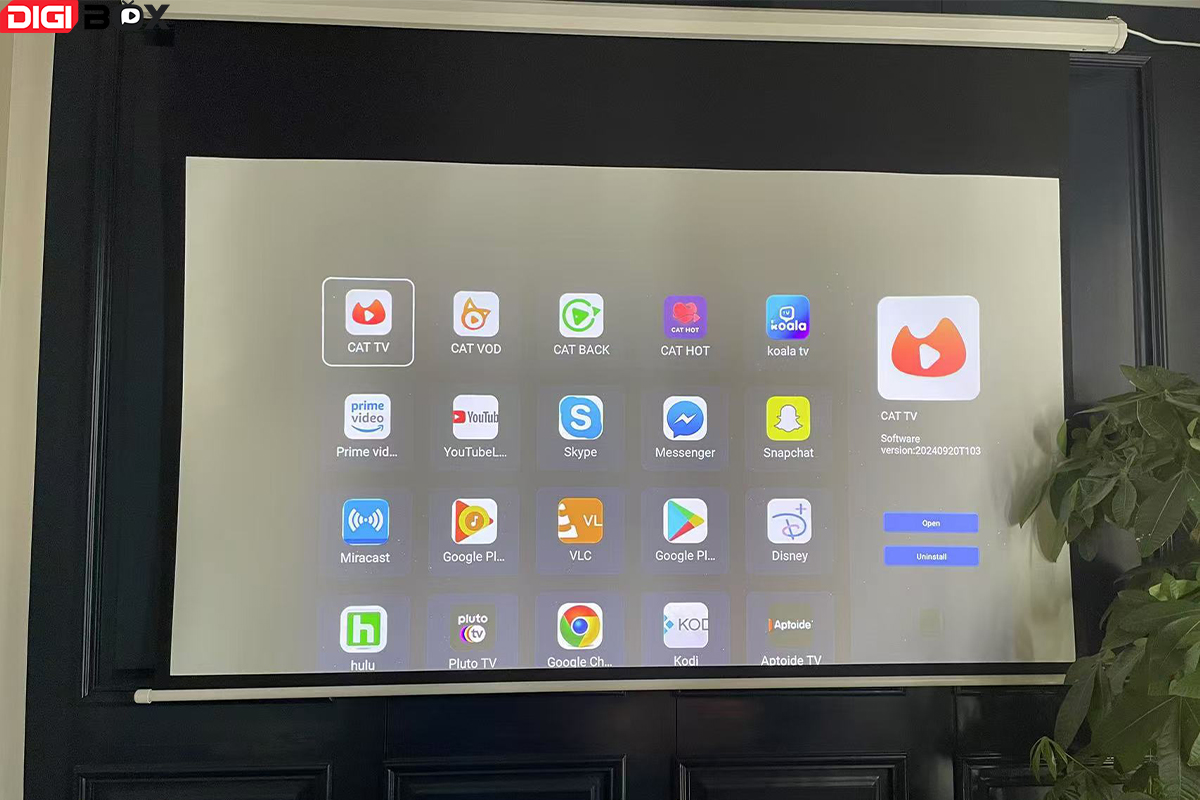
1. 캐시를 지우고 공간을 확보하세요
앱이 다운로드되지 않는 가장 흔한 이유 중 하나는 시스템 부하나 저장 공간 부족입니다. 기기를 정리하는 방법은 다음과 같습니다.
1단계: DIGIBox 홈 화면으로 이동합니다.
2단계: 오른쪽 상단 모서리로 이동하여 설정을 선택합니다.
3단계: 지우기 또는 정리 옵션을 찾아 정리 프로세스를 실행합니다.
이렇게 하면 불필요한 파일을 제거하고 기기 성능을 개선하는 데 도움이 될 것입니다. 캐시를 지운 후 앱을 다시 다운로드하여 문제가 해결되었는지 확인하세요.
2. 라우터의 속도 제한을 확인하세요.
캐시를 지워도 문제가 해결되지 않으면 다음 단계는 인터넷 연결을 확인하는 것입니다. 라우터가 대역폭을 제한하도록 설정되어 있는 경우, 다운로드 속도가 느려지거나 완전히 차단될 수 있습니다.
1단계: 라우터 설정에 액세스합니다(자세한 내용은 라우터 설명서를 참조하세요).
2단계: 속도 제한이나 대역폭 상한이 있는지 확인하세요.
3단계: 제한이 설정된 경우 제한을 해제하거나 DIGIBox의 대역폭을 늘리세요.
또한, DIGIBox의 권한을 최고 수준으로 설정하여 네트워크 접근 권한을 최대한 확보하세요. 이렇게 하면 기기에서 네트워크 제한 없이 앱을 다운로드할 수 있습니다.

3. 모바일 핫스팟에 연결해보세요
집 인터넷 연결에 문제가 있다고 생각되면 DIGIBox를 모바일 핫스팟에 연결해 보세요. 이렇게 하면 공유기의 제한이나 문제를 피할 수 있습니다.
1단계: 스마트폰에서 핫스팟을 활성화하세요.
2단계: Wi-Fi 네트워크와 마찬가지로 DIGIBox를 핫스팟에 연결합니다.
3단계: 앱을 다시 다운로드해 보세요.
이 방법은 집의 Wi-Fi에 연결 문제가 있거나 특정 기능이 제한될 때 효과적인 경우가 많습니다.
4. 공장 초기화를 수행합니다.
다른 모든 방법이 실패하고 여전히 앱을 다운로드할 수 없다면 공장 초기화가 필요할 수 있습니다. 공장 초기화를 하면 DIGIBox가 원래 설정으로 복원되어 고질적인 소프트웨어 문제를 해결하는 데 도움이 될 수 있습니다.
1단계: DIGIBox에서 설정으로 이동합니다.
2단계: 공장 설정 복원 또는 공장 초기화를 선택합니다.
3단계: 재설정을 확인하고 프로세스가 완료될 때까지 기다립니다.
DIGIBox가 재시작되면 인터넷에 다시 연결하고 앱을 다시 다운로드해보세요.
마지막 생각
다음 문제 해결 단계를 통해 DIGIBox에서 Digibox 앱을 다운로드할 때 발생하는 대부분의 문제를 해결할 수 있습니다. 캐시를 지우거나 네트워크 설정을 조정하는 간단한 방법이든, 이러한 해결 방법을 통해 기기를 쉽게 정상 상태로 되돌릴 수 있습니다. 모든 단계를 시도한 후에도 문제가 지속되면 고객 지원에 문의하여 추가 지원을 요청해야 할 수 있습니다.
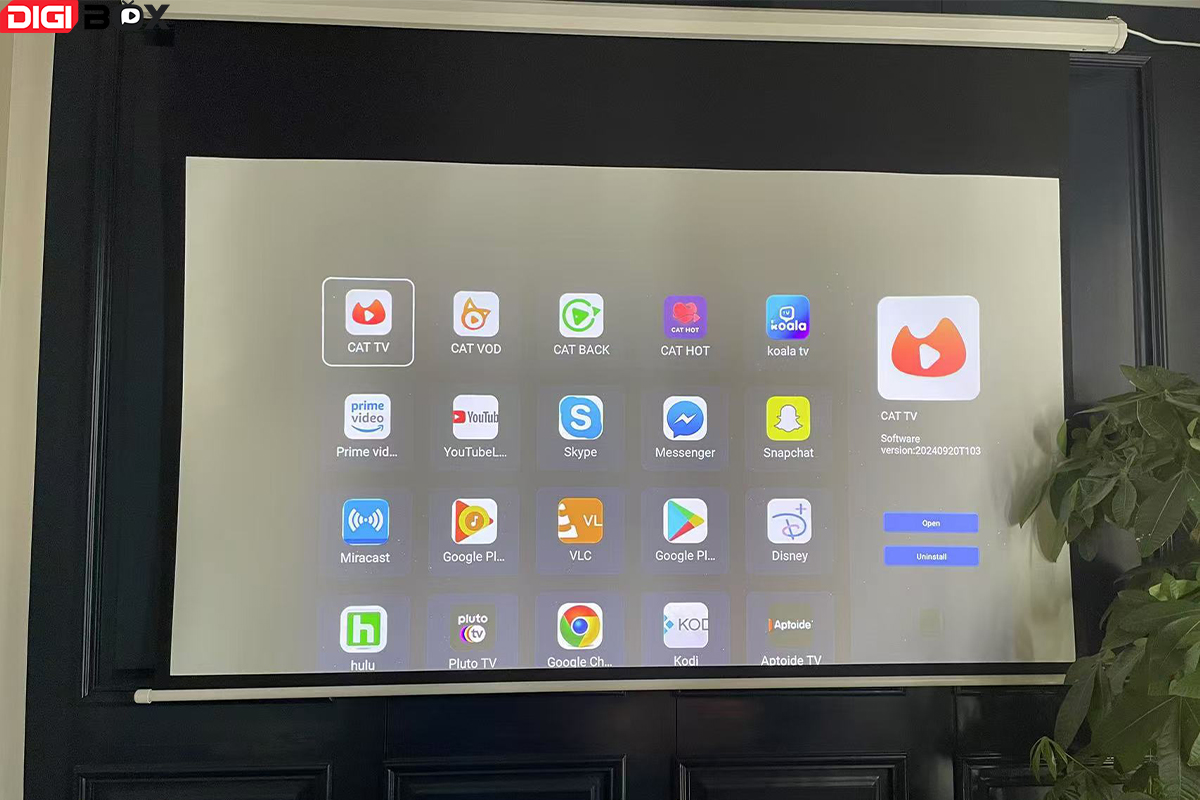
1. 캐시를 지우고 공간을 확보하세요
앱이 다운로드되지 않는 가장 흔한 이유 중 하나는 시스템 부하나 저장 공간 부족입니다. 기기를 정리하는 방법은 다음과 같습니다.
1단계: DIGIBox 홈 화면으로 이동합니다.
2단계: 오른쪽 상단 모서리로 이동하여 설정을 선택합니다.
3단계: 지우기 또는 정리 옵션을 찾아 정리 프로세스를 실행합니다.
이렇게 하면 불필요한 파일을 제거하고 기기 성능을 개선하는 데 도움이 될 것입니다. 캐시를 지운 후 앱을 다시 다운로드하여 문제가 해결되었는지 확인하세요.
2. 라우터의 속도 제한을 확인하세요.
캐시를 지워도 문제가 해결되지 않으면 다음 단계는 인터넷 연결을 확인하는 것입니다. 라우터가 대역폭을 제한하도록 설정되어 있는 경우, 다운로드 속도가 느려지거나 완전히 차단될 수 있습니다.
1단계: 라우터 설정에 액세스합니다(자세한 내용은 라우터 설명서를 참조하세요).
2단계: 속도 제한이나 대역폭 상한이 있는지 확인하세요.
3단계: 제한이 설정된 경우 제한을 해제하거나 DIGIBox의 대역폭을 늘리세요.
또한, DIGIBox의 권한을 최고 수준으로 설정하여 네트워크 접근 권한을 최대한 확보하세요. 이렇게 하면 기기에서 네트워크 제한 없이 앱을 다운로드할 수 있습니다.

3. 모바일 핫스팟에 연결해보세요
집 인터넷 연결에 문제가 있다고 생각되면 DIGIBox를 모바일 핫스팟에 연결해 보세요. 이렇게 하면 공유기의 제한이나 문제를 피할 수 있습니다.
1단계: 스마트폰에서 핫스팟을 활성화하세요.
2단계: Wi-Fi 네트워크와 마찬가지로 DIGIBox를 핫스팟에 연결합니다.
3단계: 앱을 다시 다운로드해 보세요.
이 방법은 집의 Wi-Fi에 연결 문제가 있거나 특정 기능이 제한될 때 효과적인 경우가 많습니다.
4. 공장 초기화를 수행합니다.
다른 모든 방법이 실패하고 여전히 앱을 다운로드할 수 없다면 공장 초기화가 필요할 수 있습니다. 공장 초기화를 하면 DIGIBox가 원래 설정으로 복원되어 고질적인 소프트웨어 문제를 해결하는 데 도움이 될 수 있습니다.
1단계: DIGIBox에서 설정으로 이동합니다.
2단계: 공장 설정 복원 또는 공장 초기화를 선택합니다.
3단계: 재설정을 확인하고 프로세스가 완료될 때까지 기다립니다.
DIGIBox가 재시작되면 인터넷에 다시 연결하고 앱을 다시 다운로드해보세요.
마지막 생각
다음 문제 해결 단계를 통해 DIGIBox에서 Digibox 앱을 다운로드할 때 발생하는 대부분의 문제를 해결할 수 있습니다. 캐시를 지우거나 네트워크 설정을 조정하는 간단한 방법이든, 이러한 해결 방법을 통해 기기를 쉽게 정상 상태로 되돌릴 수 있습니다. 모든 단계를 시도한 후에도 문제가 지속되면 고객 지원에 문의하여 추가 지원을 요청해야 할 수 있습니다.
ARCHIVES
CATEGORIES

 USD
USD EUR
EUR GBP
GBP CAD
CAD AUD
AUD HKD
HKD JPY
JPY KRW
KRW SGD
SGD NZD
NZD THB
THB 한국어
한국어 English
English 日本語
日本語 Español
Español Português
Português 繁體中文
繁體中文 Nederlands
Nederlands Français
Français







